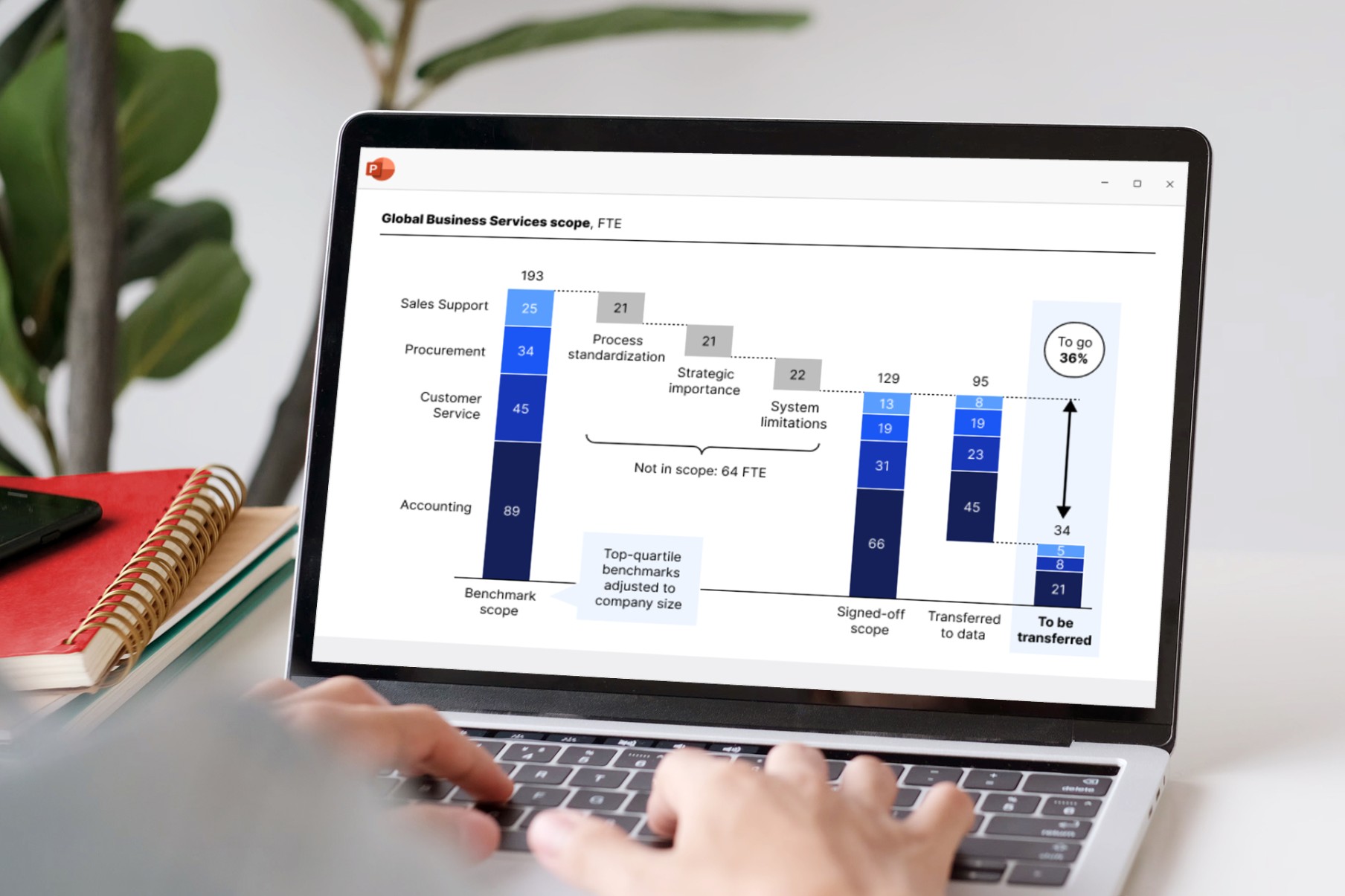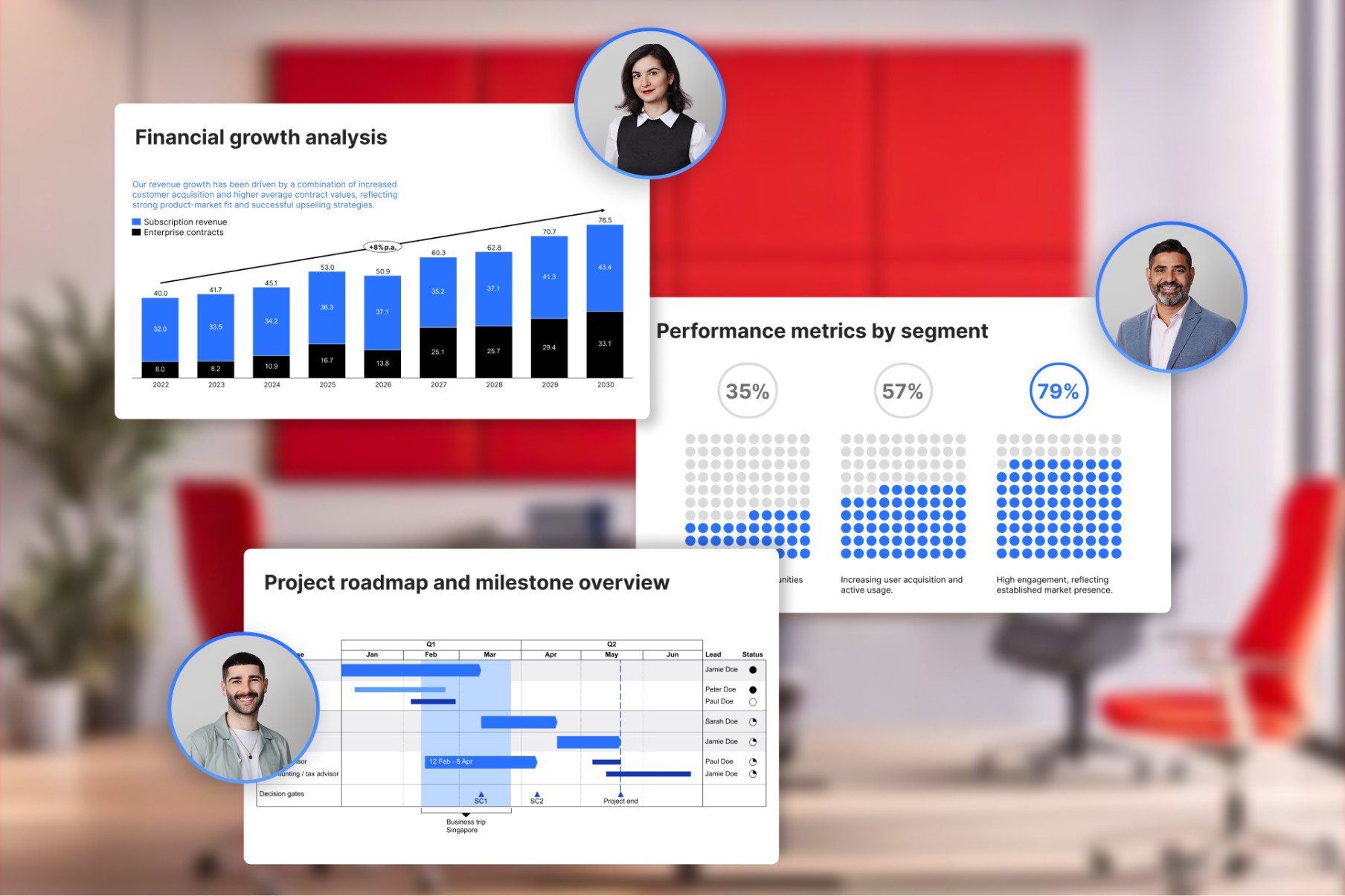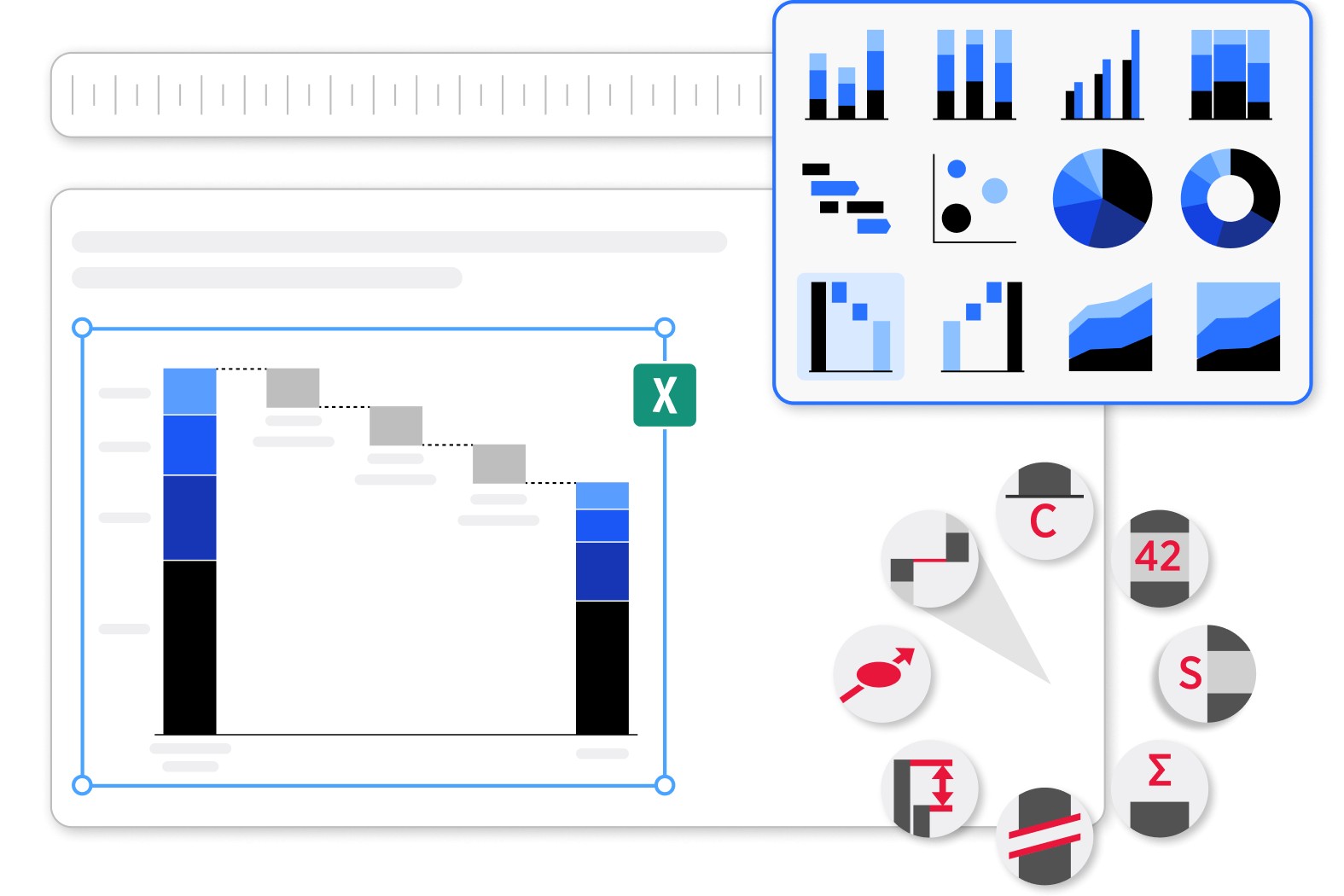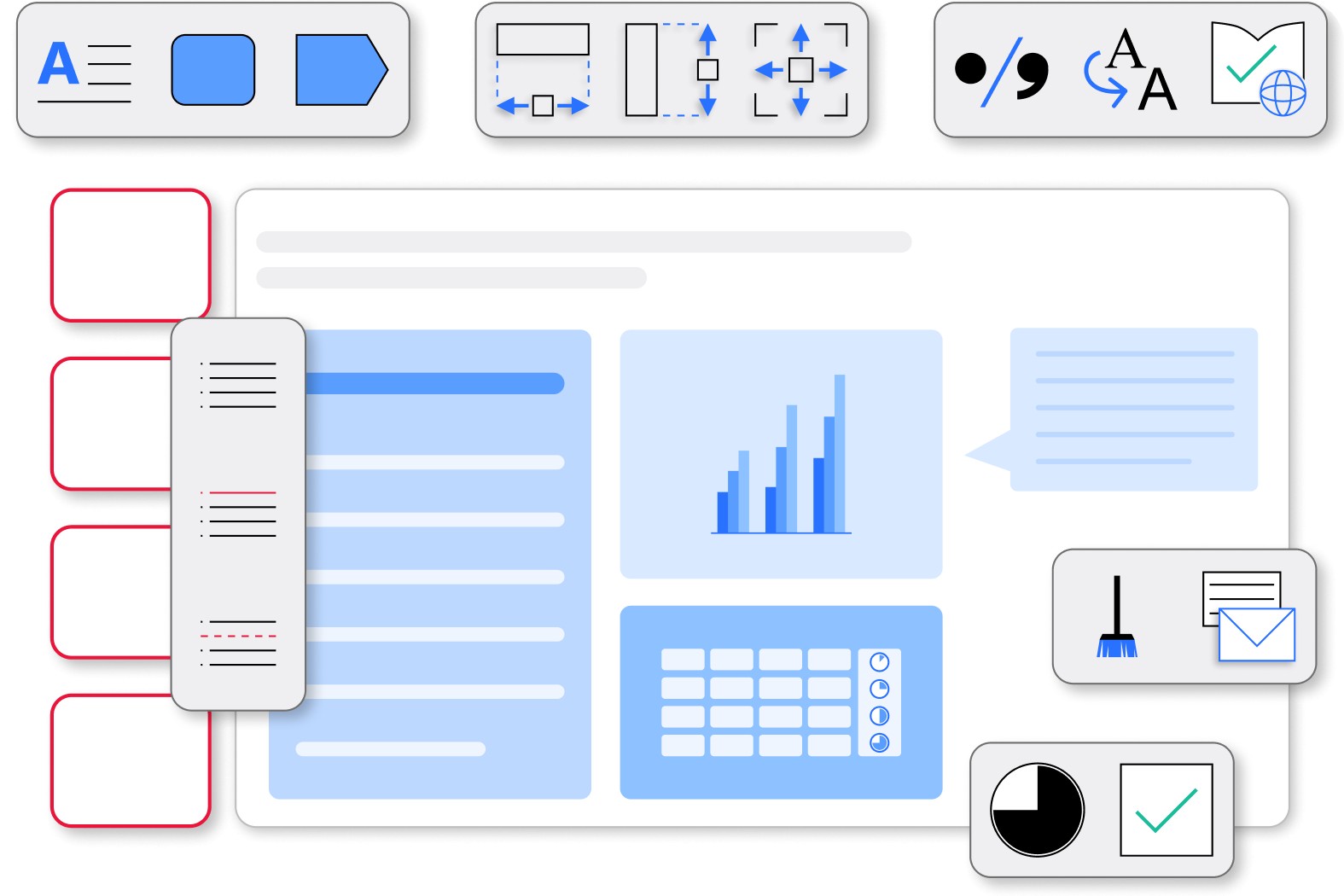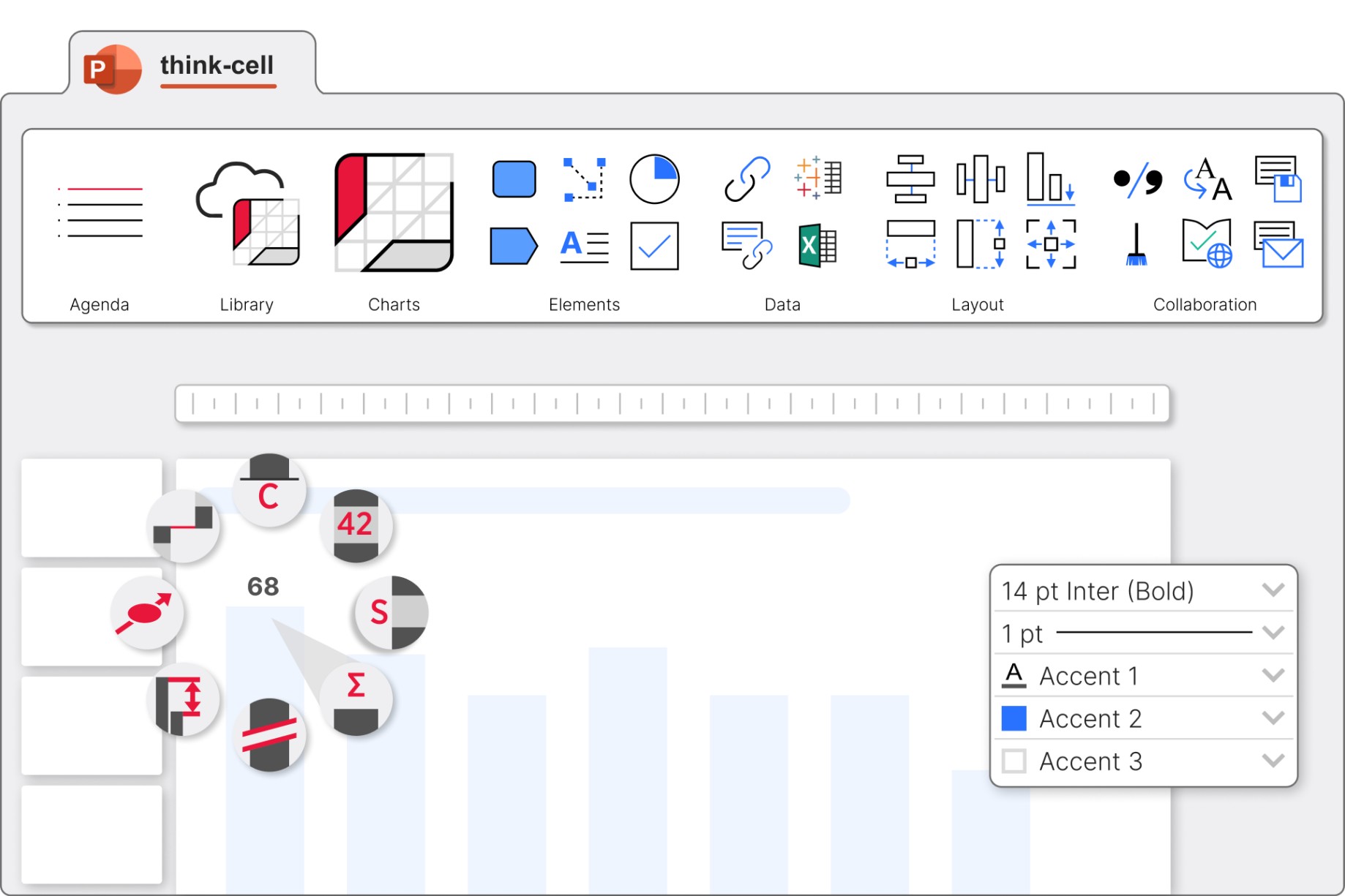
Alle wichtigen Funktionen an einem Ort
Greifen Sie über eine einzige think-cell Registerkarte auf Vorlagen, Bildbibliotheken, Diagramme und Tools zu, um jede Präsentation effizienter zu gestalten.
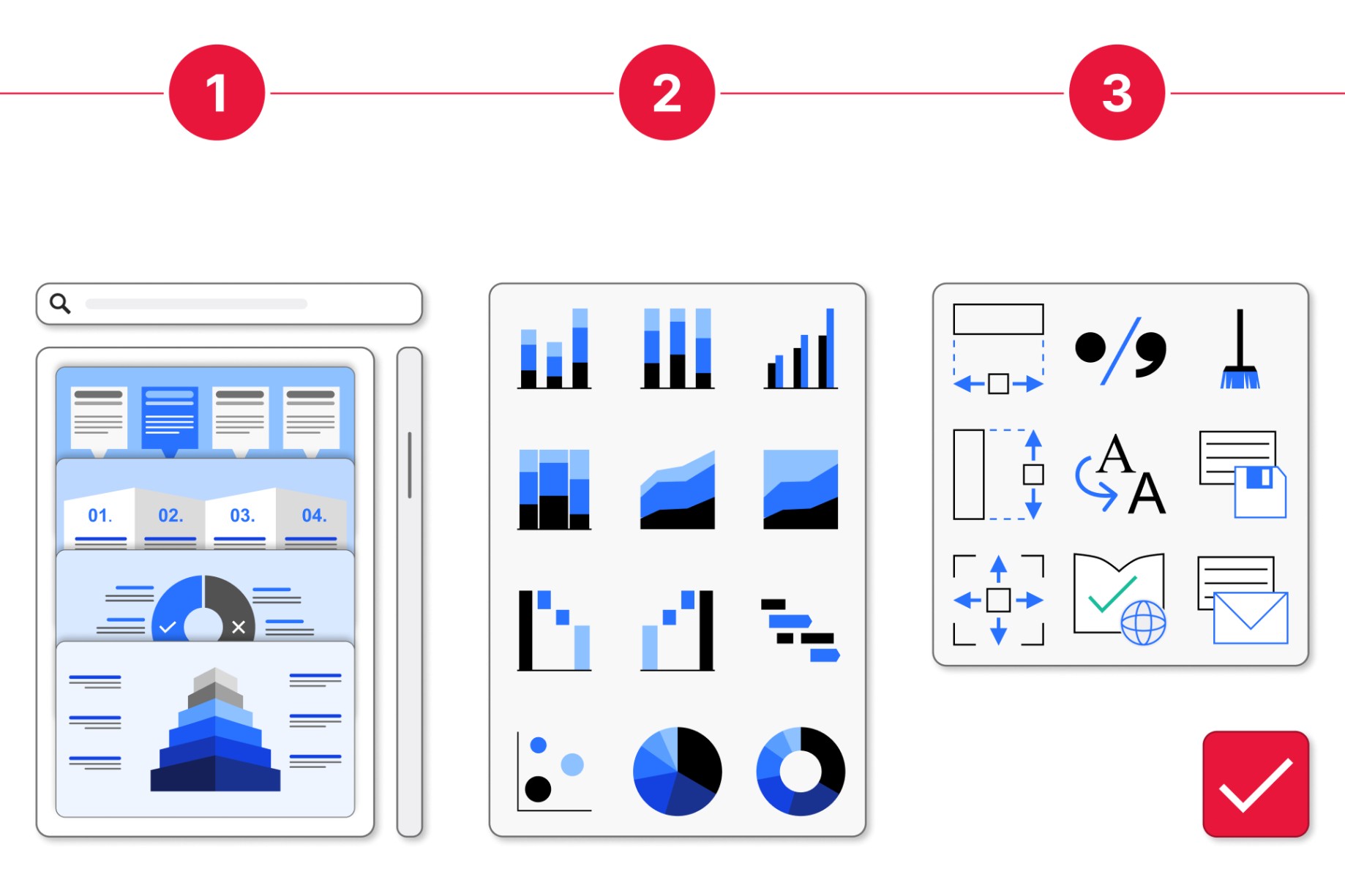
Ihr Leitfaden für die gesamte Präsentationsdauer
Starten Sie reibungslos und steigern Sie Ihre Produktivität Schritt für Schritt. Arbeiten Sie schneller – von der ersten Folie bis zur endgültigen Präsentation.
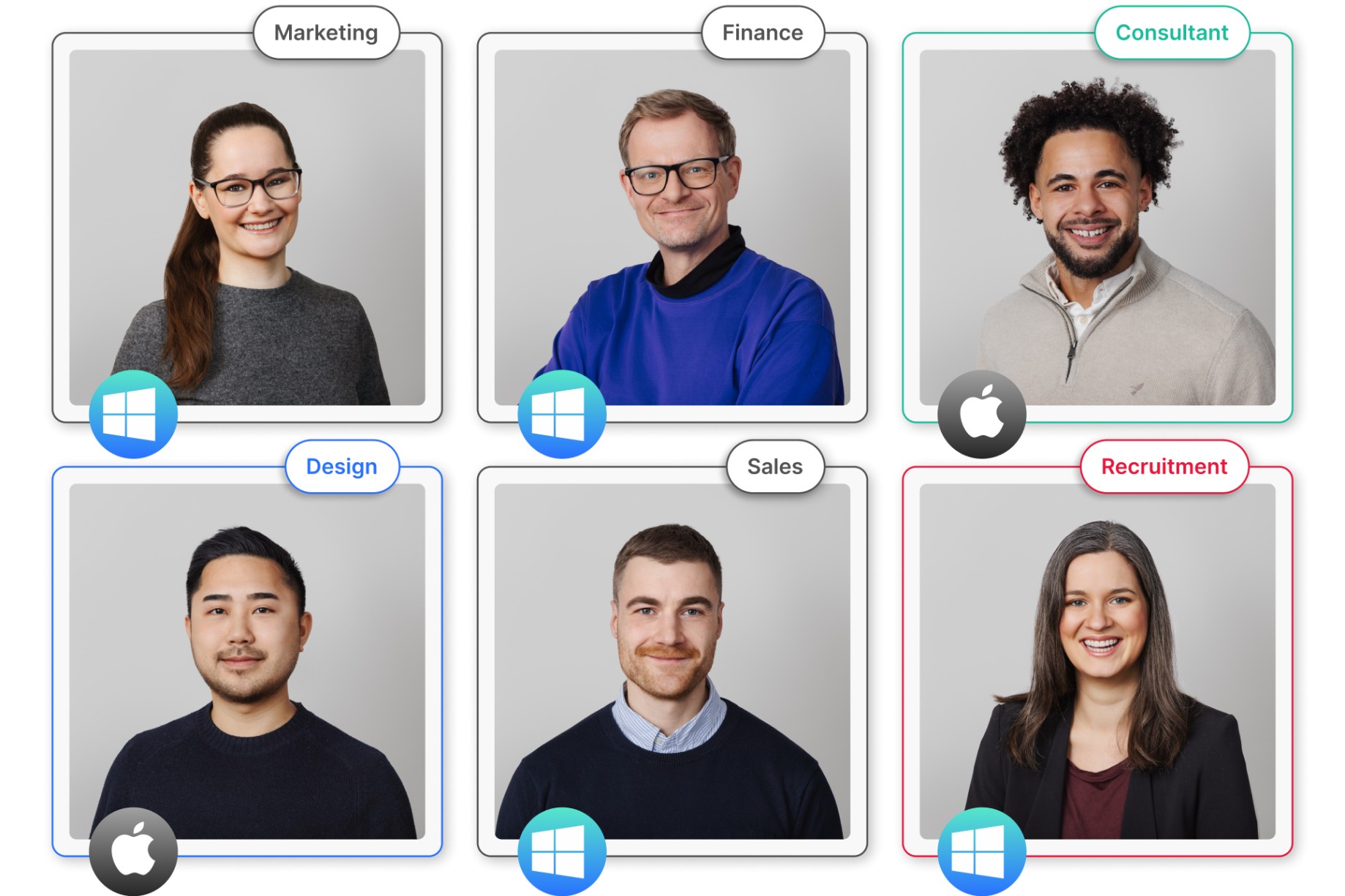
Unterstützung für Ihr gesamtes Team
Dank der vollständigen Kompatibilität mit Windows-, Mac- und ARM-Systemen können Sie nahtlos mit Kollegen und externen Interessenvertretern zusammenarbeiten.